
為什麼說是進階圖示更改,因為Mac其實更改圖示非常簡單,今天要教的是Finder跟垃圾桶的改法!!
非常簡單快速,因為我沒有留原本圖示,所以我就抓了網路上的跟又改一次當做是給大家當參考!
至於基礎換圖如果有人不知道留言跟我說我再做教學! :)
首先給大家看最開始的Mac OS的設定圖!! (圖是網路Google的,有侵權請告知)

可以看到我的Finder(Dock上的第一個)跟垃圾桶(Dock上的最後一個)圖已經不一樣了!
但是為了教學我這次就在變身一次給大家看!
1. 找你要的icon,我常常在收集icon有看到好看的就會收,網路搜尋都有,請不要叫我提供。
2. 因為Finder跟垃圾桶的改法比較不一樣,所以我們要先找到他們的本尊!
路徑:桌面的HD進入>System>Library>Coreservice>Dock
在Dock上按右鍵,選Show package content>contents>Recourses


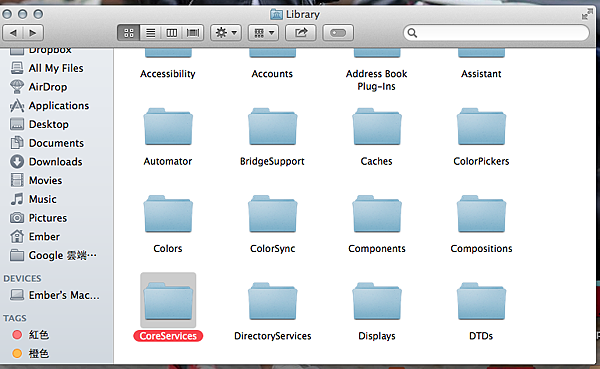


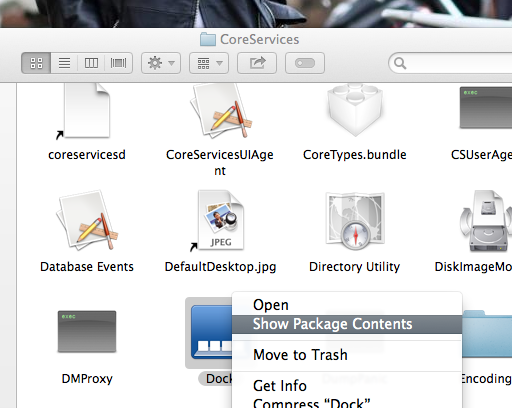
3. 找到要改的finder/trash的圖之後把它存起來(我自己是開一個資料夾,直接拖拉過去存著,以免哪天想換回來沒得換)
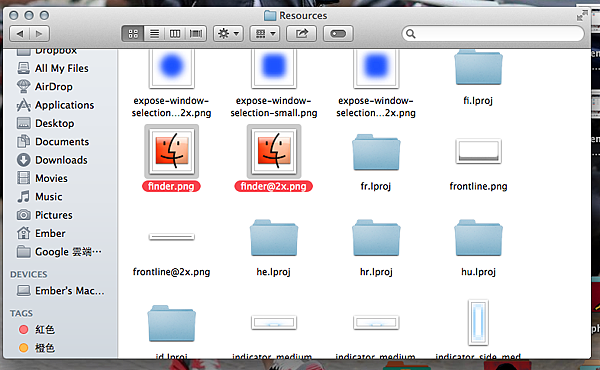
4. 把你想換的icon拖拉進去,中間會請你授權更改,不用擔心就給他授權就對了,這時候檔名要注意,請照圖上打! 一個是 finder.png 一個是 finder@2x.png

5. 打開你的終端機(terminal)輸入 killall dock,按下enter(return),重新開機或是登出再登入就可以看到改完的圖示囉!!

6. 大功告成

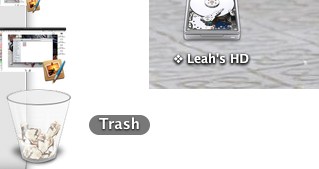


 留言列表
留言列表
